所谓格式化磁盘,在 macOS 上叫做“抹掉磁盘”,用【磁盘工具】就可以操作。

macOS上的磁盘工具
插上外置存储磁盘(如U盘、移动硬盘、SD卡等),打开【磁盘工具】,在左侧选择你的外置磁盘,再点击左上侧【抹掉】按钮。
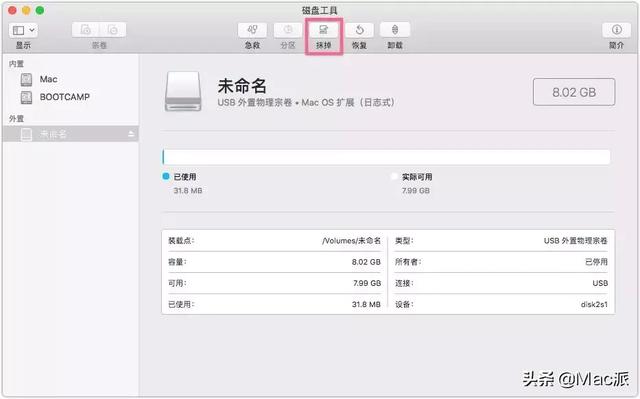
格式选择默认“Mac OS 扩电脑展(日志式)”,名称可以改成自己喜欢的名称,点击【抹掉】。
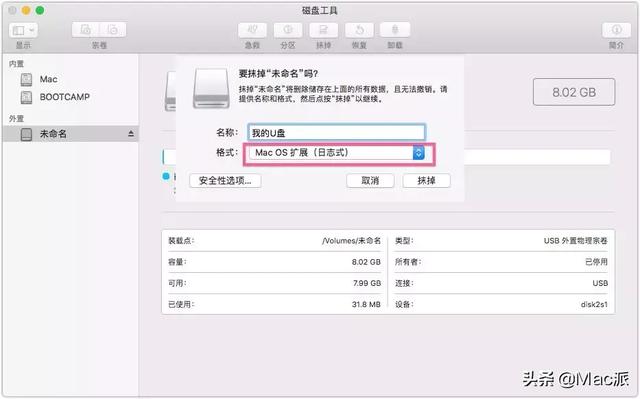
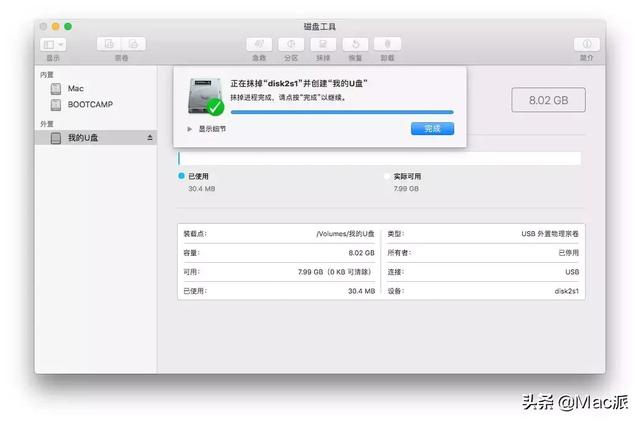
搞定!是不是很简单!
开小灶时间
1、格式化后,Windows 下打不开怎么办?
默认 macOS 下抹掉(格式化)的磁盘格式,在 Windows 系统下无法识别。如果需要同时在Windows 和 macOS下都能使用同一个外置磁盘,可以在抹掉的时候选择「ExFAT」格式。
如果你只使用 Mac 系统,很少会通过外置磁盘跟 Windows 交换文件,还是建议抹掉成 MacOS 扩展格式。ExFAT 虽然兼容性更好,但是在两个平台间频繁切换会产生文件垃圾。并且 ExFat 是生而为闪存准备的硬盘格式,固态硬盘或者U盘用还行,机械硬盘就不太适用了,并且似乎也有稳定性问题。
关于不同磁盘格式的优劣,可以参考这一篇知乎帖子:https://www.zhihu.com/question/20448164
2、怎么打开 App?
复习一下打开 App。可以点击 Launchpad,找到「磁盘工具」图表,点击就能打开。
最方便的当然是使用 Spotlight(现在改名叫“聚焦搜索”了)。可以点按菜单栏右上角的

图标,或者按下 Command 空格键。
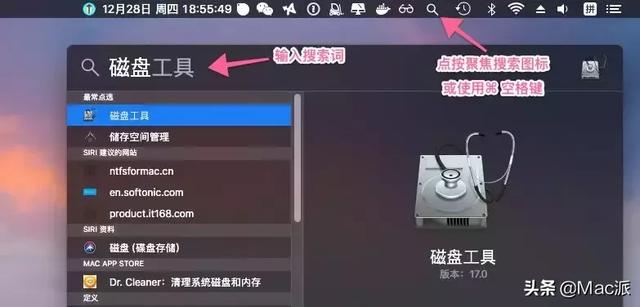
下一个。
3、怎么推出外置磁盘?
在桌面,选择磁盘,右键“推出”,快捷键 ?E。
电脑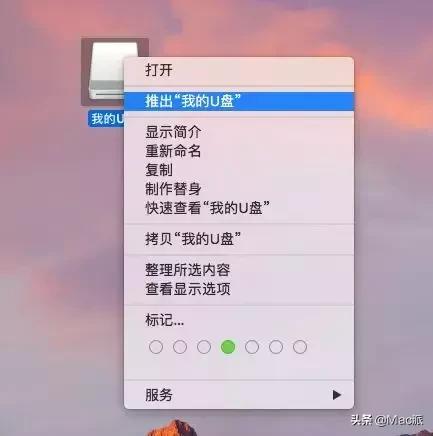
或者在 Finder(访达)左侧设备项找到外置磁盘,点后面的推出图标。
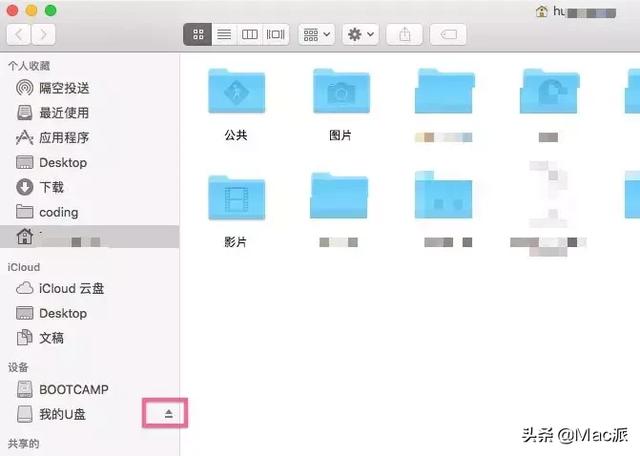
在这里顺便介绍一个叫“CleanMyDrive2”的免费软件(名字是不是很熟悉?对,就是跟 CleanMyMac 同一开发商 MacPaw),可以在 Mac App Store 搜索下载。
CleanMyDrive2 可以管理所有外置驱动磁盘,一键清理磁盘垃圾、拖拽拷贝文件到磁盘、一键推出所有磁盘等小功能。
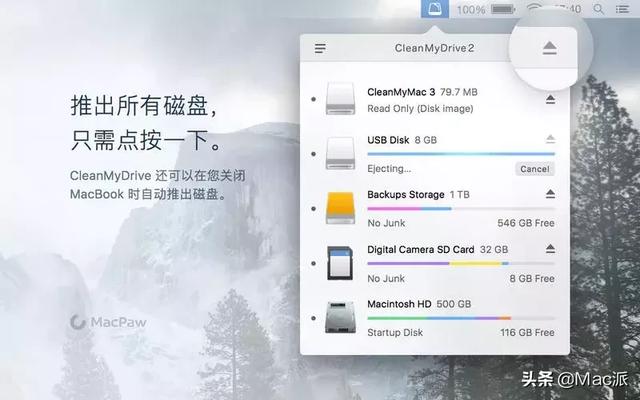
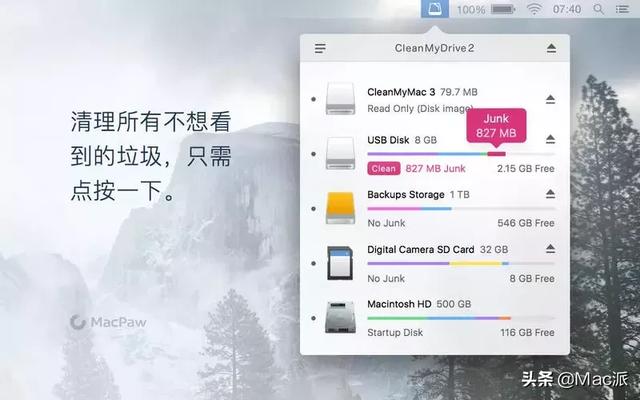 电脑
电脑4、Mac 上插入的磁盘无法读取?
可能是在 Windows 下格式化的磁盘,在 Mac 无法识别的格式,或磁盘本身损坏。只需要点击【初始化…】,打开磁盘工具抹掉并新建格式就行了。
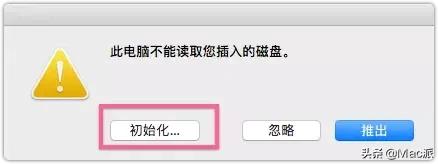
如果里面有重要的文件数据,记得先到 Windows 下备份。
电脑 电脑